Ak ste sa prispôsobovali pracovným plochám,je pravdepodobné, že ste oboznámení s Rainmeterom - robustným nástrojom Windows, ktorý vám umožní prispôsobiť pracovnú plochu nad rámec rozpoznania. Pre tých, ktorí hľadajú niečo podobné pre Mac, GeekTool je celkom ohromujúca možnosť, ktorá to umožňujepridanie ľahko konfigurovateľných miniaplikácií na plochu Mac. Skutočne vás priblíži skutočnej sile základnej architektúry systému UNIX OS X. V nasledujúcom texte vám ukážeme, ako môžete pomocou tohto nástroja pridať do počítača Mac množstvo užitočných informácií.
Mohli by sme si niekoľko dní hovoriť o schopnostiach GeekToolu prispôsobiť sa a prispôsobiť sa, ale radšej najskôr ukážeme, na aké druhy výsledkov sa pozeráte:
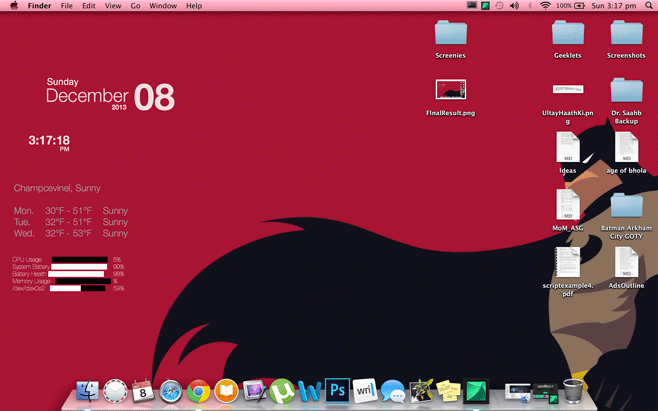
Najväčšia výhoda, ktorú ponúka GeekTool oproti inýmpodobné nástroje majú pasívnu povahu; pracovná plocha bude stále použiteľnou nehnuteľnosťou, pretože môžete umiestniť ikony na akékoľvek aktívne skripty alebo geeklety (napríklad widgety) a pracovať s pracovnou plochou tak, ako by ste normálne robili.
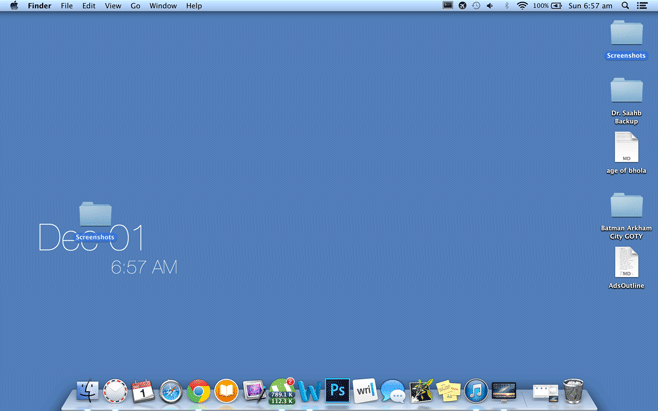
Konfigurácia GeekTool sa môže javiť ako ťažkápodnik, pretože to vyžaduje trochu skriptovania, ale nováčikovia sa nemusia báť; GeekTool vyzerá komplikovanejšie, než v skutočnosti je, a preklenutie priepasti medzi nováčikom a Geekom je presne dôvod, prečo sme tu. Jediné, čo budete potrebovať, je možnosť kopírovania a vkladania skriptov, pretože vás krok za krokom prevedieme tým, ako premeniť túto nehnuteľnosť s prázdnou obrazovkou na informačný panel s krásnymi funkciami. Pre tých, ktorí používajú Android, to funguje ako mať živé tapety.
Nastavenie, ktoré vidíte na obrázkoch vyššie, používa iba dva skripty: dátum a čas. Okrem toho si môžete tiež stiahnuť Geeklets pre predpoveď počasia, akcie, sociálne streaming a ďalšie.
Začíname
Predtým, ako začneme, možno budete chcieť vybrať tapetu s plnou farbou, aby ste si mohli lepšie pozrieť, čo sa deje.
Prvá vec, ktorú budete chcieť urobiť, je chytiť saGeekTool z odkazu uvedeného na konci tohto príspevku. Býval k dispozícii v obchode Mac App Store, ale zdá sa, že odtiaľ bol stiahnutý. Na tom nezáleží; je to bezplatné stiahnutie a inštalácia trvá iba minútu.
Ak používate Snow Leopard alebo staršíverzie systému Mac, tento nástroj sa zobrazí v systémových predvoľbách. Ak používate Mavericks, bude fungovať ako akákoľvek iná samostatná aplikácia. Po jeho stiahnutí spustite program GeekTool.
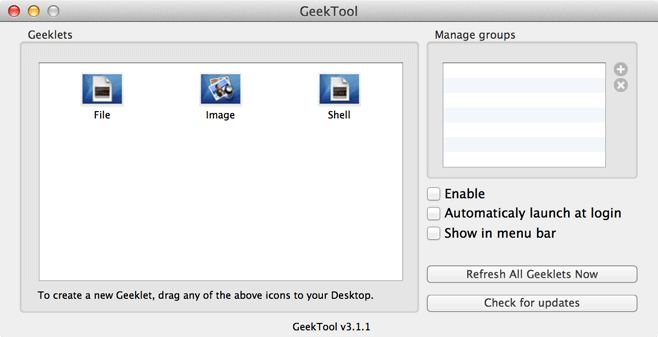
Na ľavej strane hlavného okna uvidítetri ikony alebo Geeklets, ktoré môžu byť nainštalované: File, Image a Shell. Môžete tiež získať viac geekletov, k tomu sa však dostaneme neskôr. Zatiaľ sa zameriame na možnosť Shell, keďže je súčasne najsilnejšou a zároveň najzložitejšou časťou.
Na pravej strane hlavného okna máteSkupiny. Kedykoľvek máte nastavenie, ktoré najlepšie vyhovuje vašim preferenciám, či už ide o jeden prispôsobený geeklet alebo kolekciu, môžete všetko uložiť ako skupinu. Týmto spôsobom môžete vybrať z viacerých možností. Na základe vašich požiadaviek môžete mať inú skupinu pre domácnosti, prácu, sociálne médiá, počasie alebo akýkoľvek iný prípad použitia. Po počiatočnej konfigurácii bude aktivácia skupiny rovnako jednoduchá ako kontrola možnosti zo skupín v ponuke.
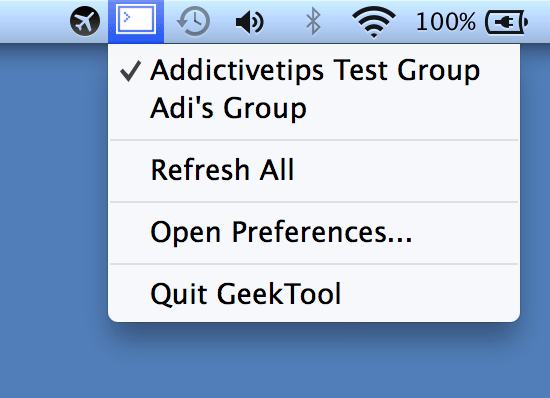
Ako nastaviť GeekTool
Ak chcete vytvoriť nový Geeklet, kliknite na ikonu a presuňte juna plochu. Ako už bolo spomenuté, zvolíme si Shell Geeklet. Hneď ako ikonu zrušíte, zobrazí sa priehľadné prázdne pole a okno vlastností Geeklet. Po uvoľnení ikony na pracovnej ploche by sa malo zobraziť prázdne pole a malo by sa oživiť okno vlastností Geeklet s rôznymi možnosťami prispôsobenia Geeklet obsahu vášho srdca. V tomto priehľadnom okne sa geeklet objaví na vašej pracovnej ploche. Po nakonfigurovaní ho môžete presúvať podľa svojich potrieb.
Okno vlastností je rozdelené do 5 častí pod položkami Vlastnosti (názov, veľkosť, poloha), Skupiny, Príkaz, Stavová spätná väzba a Štýl.
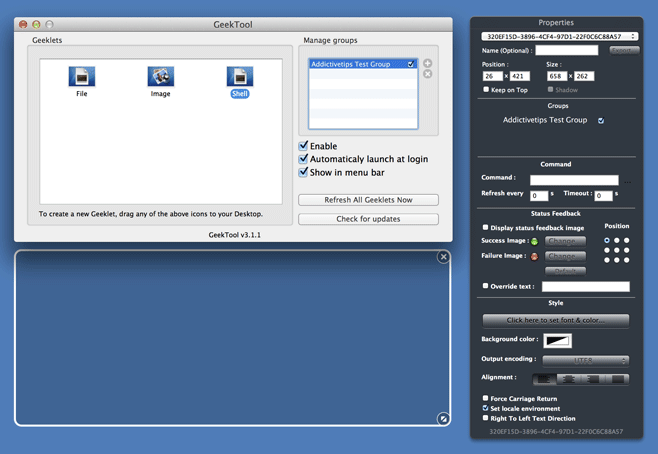
Sekcie Vlastnosti a Skupiny sú veľmi dôležitépriamočiare; môžete svojmu geekletu dať názov, nastaviť jeho veľkosť a polohu a priradiť ho jednej alebo viacerým skupinám. Naším hlavným zameraním však bude sekcia velenia, kde zadáme kódy pre Geeklets. Ak umiestnite kurzor myši na prázdne miesto vpravo od vstupného textového poľa Príkaz, uvidíte tri bodky. Po ich kliknutí sa spustí editor skriptov pre Geeklet. Tu môžete zahrnúť obnovovaciu frekvenciu (ako často sa aktualizuje) a časový limit pre Geeklet.
Oddiel Stav spätnej väzby vám umožňuje vložiť obrázokna vašom Geeklet, aby ste uviedli, či to funguje správne alebo nie. V predvolenom nastavení sa zobrazí zelená ikona pre úspešné vykonanie a červená pre zlyhanie, čo naznačuje, že niečo nie je v poriadku s nastaveniami Geeklet alebo skriptom, ktorý ste použili. Môžete tiež použiť obrázky indikátora podľa vášho výberu a pomocou mriežky vedľa týchto možností zvoliť, kde sa indikátor zobrazí.
Príklad: Vytvorenie geekletov pre dátum a čas
Všetky vyššie uvedené prídu na svoje miesto ahneď, ako prejdete príkladom, okamžite začnite mať zmysel. Prejdime si zoznam pomerne základných príkazov, ktoré vám umožnia vytvoriť jednoduché nastavenie času a dátumu. Všetky tieto položky sa musia zadať do poľa Príkaz.
date +%A
Výsledok: Dlhý deň v týždni (piatok)
date +%a
Výsledok: Krátky deň v týždni (piatok)
date +%B
Výsledok: dlhý mesiac (august)
date +%b
Výsledok: krátky mesiac (august)
date +%D
Výsledok: celý dátum (23. 10. 2013)
date +%d
Výsledok: Krátky dátum (23)
cal
Výsledok: Základný kalendár
Pre každý z nich často nepotrebujete samostatný Geeklet. V takýchto prípadoch môžete jednoducho skombinovať vyššie uvedené kódy a získať tak oveľa širšiu škálu možností. Napríklad:
date +"%b %d"
Výsledok: Krátky mesiac a dátum

date +"%l:%M %p"
Výsledok: Aktuálny čas

Kombináciou viacerých parametrov môžete vytvoriť presný reťazec podľa vášho výberu. Pre vaše estetické potešenie môžete tieto boxy tiež premiestňovať.
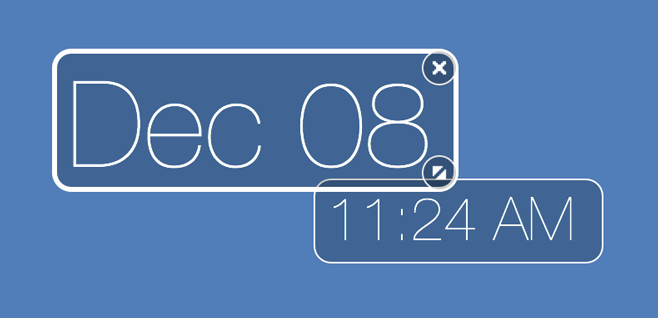
zhrnutie
Zhrnutie zdanlivo spleteného procesu:
- Stačí vytiahnuť Geeklet
- Vložte požadovaný kód do príkazovej sekcie
- Upravte jeho umiestnenie podľa vášho výberu a užívajte si.
Netreba dodávať, že text Geeklet by mal byť viditeľný na pozadí. Farba, písmo a veľkosť textu je možné nastaviť v časti Štýl.
Čo inak môžete robiť s GeekTool?
Vyššie uvedené príkazy boli len niektoréjednoduché príklady začatia s GeekTool; môžete s tým omnoho viac urobiť pomocou iných dostupných príkazov. Pre tých z nás, ktorí nie sú oboznámení s myšlienkou písania vlastných skriptov alebo ich zastrašiť, je k dispozícii online nepreberné množstvo skriptov GeekTool. Pre väčšinu z nich stačí skopírovať a vložiť ich kód do vyššie uvedenej sekcie príkazov Geeklet enjoy. Väčšina z týchto skriptov je pomerne jednoduchá na používanie a akonáhle sa dostanete na ich koniec, môžete si nakoniec zvyknúť aj na tie ťažké.
Okrem skriptov nájdete aj viacGeeklets online. Väčšina z nich sa konfiguruje samostatne; stačí sa rozhodnúť, kam ich chcete umiestniť na plochu. Niektoré sú zložitejšie, ale takmer každý Geeklet je vybavený sprievodcom konfiguráciou, ktorý vám pomôže s jeho nastavením.
Nezabudnite sa s nami podeliť o snímky svojich skúseností s prispôsobovaním v komentároch nižšie.
Stiahnite si GeekTool













Komentáre